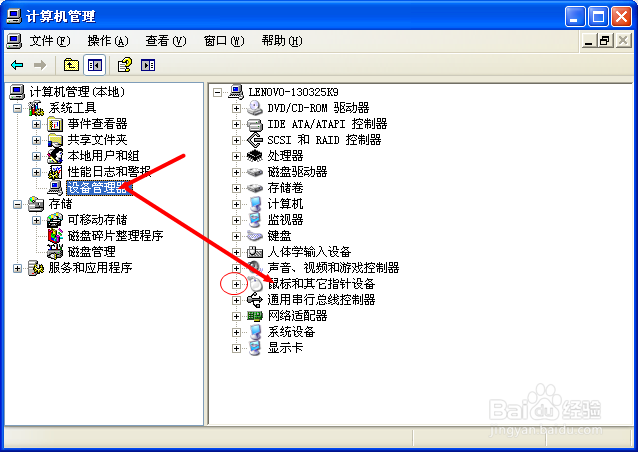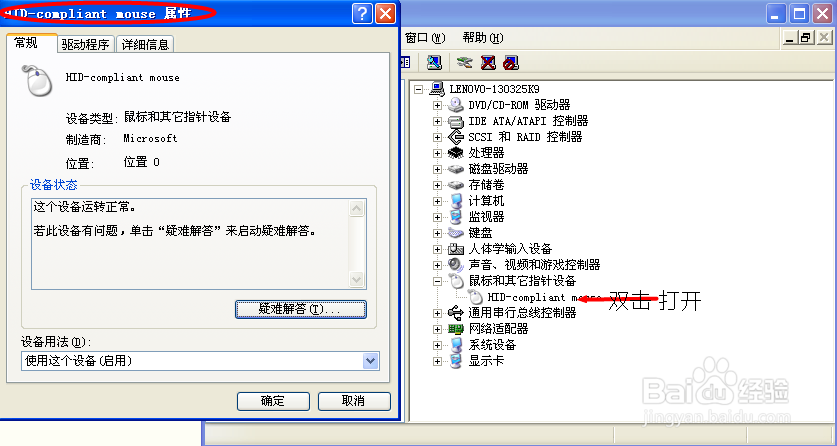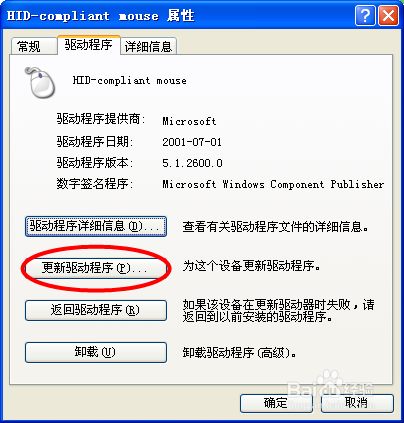解决WinXP系统鼠标驱动出现问题导致点击无反应
1、在“我的电脑”右键选择“管理”。
2、弹出“计算机管理窗口”。
3、点击“设备管理器”——“鼠标和其他指针设备”。
4、在鼠标和其他指针设备下面选项中,双击第一个打开属性设置窗口。
5、在打开属性窗口中,切换到“驱动程序”标签页。
6、选择“更新驱动程序”。
7、插入新的驱动盘,点击下一步,系统就会自咿蛙匆盗动更新驱动。通过以上的介绍以及你操作过后,现在你的鼠标是不是已经行动自如了呢?
声明:本网站引用、摘录或转载内容仅供网站访问者交流或参考,不代表本站立场,如存在版权或非法内容,请联系站长删除,联系邮箱:site.kefu@qq.com。
阅读量:70
阅读量:20
阅读量:37
阅读量:22
阅读量:20